Play Market'i Android'e nasıl kurabilirim - Çin yapımı ucuz akıllı telefon ve tablet sahipleri benzer bir soruyla hizmet merkezlerine başvuruyor.
Ürünler için düşük fiyatlar sunan üreticiler mümkün olduğunca tasarruf etmeye çalışıyor.
Bu nedenle, gadget'ları genellikle kullanıcının kendi başına indirmesi ve yüklemesi gereken temel temel programlardan ve uygulamalardan yoksundur.
Play Market'i telefonunuza veya tabletinize kurmak zor değildir - uygulama ücretsizdir ve kurulumu biraz zaman alır.
Önemli! Ayrıca, fabrika ayarlarına döndükten sonra Play Store'un yüklenmesi gerekebilir - Android için bazı gadget'lar bu program olmadan piyasaya sürüldü.
Play Market'i Android'e yüklemeye hazırlanıyor
Play Market'i diğer dosyalarla aynı şekilde indirebilirsiniz - internette kamu malıdır, indirme işlemi bir dakikadan fazla sürmez.
Uygulama hemen bir cihaza, telefona veya tablete indirilebilir ve ayrıca daha önce bir APK dosyası olarak bir bilgisayara indirilebilir, buradan kopyalanması ve cihaza yüklenmesi gerekir.
Programı telefonunuza yüklemeden önce, bunun için güvenliğe dikkat etmelisiniz:
- "Ayarlar" menüsüne gidin ve "Güvenlik" bölümüne gidin (şek. №1);
- Bilinmeyen Kaynaklar sekmesini bulun ve yanındaki kutuyu işaretleyin. Bu işlem, programın kendisini kötü niyetli virüslerden korumasına izin verecektir (Şekil No. 2);

Play Market'i telefonunuza indirme
Play Market kurulum dosyasını telefonunuza indirmek için güvendiğiniz herhangi bir İnternet kaynağına gidin. Örneğin, ARK dosyasını bu kaynak www.androidfilehost.com adresinden indirebilirsiniz.
Tavsiye! Play Market dosyasını resmi Android kaynağından indirin - doğrulanmamış veya şüpheli bir kaynaktan bir uygulama yüklemek, cihazın yazılımına zarar verebilir.
Programı telefona yükleme
Play Market program dosyası yüklendikten sonra, cihazda dosya yöneticisini başlatmanız gerekir - Android cihazlarda birkaç tane vardır, bunlardan en etkilisi:
- ES Dosya Gezgini;
- FX Dosya Gezgini;
- Katı Gezgin;
- Toplam Amir;
- ASTRO Dosya Yöneticisi;

İndirilen ARC dosyasını içinden açmak için dosya yöneticisi başlatılmalıdır, ardından işletim sistemi kullanıcıdan uygulamayı yüklemesini ister.
Tavsiye! Play Market programıyla çalışmaya başlamak için, kullanıcının Google + 'daki hesabından giriş ve şifreyi girmesi gerekir - bir hesabınız yoksa, kaydettirmelisiniz. Bunu doğrudan telefonunuzda veya bilgisayarınızda yapabilirsiniz.
Play Store'a nasıl kayıt olunur?
Programı telefona yükledikten sonra, programa kaydolmanız gerekir - bunun için Google + 'da hesabınızı yetkilendirmeniz gerekir - bu uygulama ve güncellemeler cihaz için kullanılabilir hale geldikten sonra.
Giriş:
- Ana menüyü açın ve "Ayarlar" sekmesini seçin;
- "Hesap" sekmesine ve ardından "Hesap ekle" ye tıklayın;

- Ekrandaki talimatları izleyin: bir kullanıcı adı ve şifre oluşturun, e-posta adresinizi vb. Girin;


Tavsiye! Yalnızca ücretsiz uygulamaları kullanmayı değil, aynı zamanda ücretli programları da indirmeyi planlıyorsanız, banka kartınızı Play Market'e de kaydettirmelisiniz.
Market'e telefonunuzdan veya bilgisayarınızdan kayıt olabilirsiniz. Sisteme giriş yaptıktan sonra Play Market'i kullanmaya başlayabilirsiniz.
Play Store dosyasını sonraki kurulum için bir bilgisayara nasıl indirebilirim?
Bir bilgisayar veya dizüstü bilgisayarda çalışmak sizin için daha uygunsa, ARK dosya programını indirin ve ardından manuel modda mobil cihazınıza yükleyin.
İlk yol:

- Apk-dl.com sitesine gidin ve kopyalanan adresi arama çubuğuna yapıştırın - "GİT" e tıklayın (Şekil No. 4);

Görünen pencerede, "APK Dosyasını İndir" sekmesine tıklayın - altta bulunur (şek. # 5);

İkinci yol:
- Google Play sayfasına gidin ve sayfa adresini kopyalayın (şekil # 3).

Modern tabletlerin ve akıllı telefonların birçok uygulama ve benzersiz özelliklerle birlikte gelmesine rağmen, uygulama mağazasından üçüncü taraf uygulamaları olmadan hala çok sınırlıdırlar. Modern cihazların tam potansiyelini ortaya çıkaran uygulamalardır. Android söz konusu olduğunda, bu mağazaya Play Market denir. Bu yazıda, Play Market'i bir tablete nasıl kuracağımızı, nasıl kullanacağımızı ve neden buna ihtiyacımız olduğunu öğreneceğiz.
Play Market hizmeti nedir
Android cihazlara uygulama yüklemenin birçok yolu vardır, ancak en güvenli ve uygun kurulum resmi Google Play mağazasındandır. Üçüncü taraf mağazalar reklamlarla doludur, genellikle kötü amaçlı yazılım dağıtır ve genellikle korsan oyun ve uygulamalar yapar. "Play Market", cihazınızın işlevsel bileşenini önemli ölçüde genişletebilen çok büyük bir uygulama ve hizmet deposudur. Sosyal ağlar için popüler istemciler, müzik ve oyun indirmek için uygulamalar: bunların tümü Play Market'te mevcuttur ve bu nedenle bir Android tabletin her sahibi için hayati önem taşır.
Play Market'i yüklemek için adım adım talimatlar

Play Market'i tabletinize (Android) ücretsiz olarak nasıl indireceğinizle başlamaya değer. Uygulama resmi web sitesinde mevcut değil, bu yüzden bunun için w3bsit3-dns.com gibi özel kaynaklara gitmeniz gerekecek. Tabii ki, mağazanın güncel sürümünü diğer sitelerde bulabilirsiniz, ancak w3bsit3-dns.com düzenli olarak güncellenir ve sunulan dosyaların güvenliği için kefil olabilir.
Mağaza uygulamasıyla yeni bir APK dosyası bulun ve cihazınıza indirin. Kurulum, aşağıda tartışılacak olan iki şekilde yapılabilir.
Bir tabletten yükleme işlemi

Play Market'i bir tablete bağlamak önemsiz bir iş değildir ve çözümü fazla zaman almayacaktır. Bu nedenle, hizmeti yüklemek için aşağıdakileri yapıyoruz:
- tablet ayarlarına gidin ve "Üçüncü taraf kaynaklardan yüklemeye izin ver" öğesinin önüne bir onay işareti koyun (bu olmadan mağaza kurulumu çalışmayacaktır)
- herhangi bir web tarayıcısını açın ve yukarıdaki kaynağa (veya istediğiniz herhangi birine) gidin
- aPK dosyasını uygulama mağazasından indirin
- indirilenler bölümüne gidin ve indirilen dosyaya tıklayın
- yükleme işleminin cihazı tamamlamasını ve yeniden başlatmasını bekliyoruz.
Bundan sonra, Play Market'i kurmaya ve kullanmaya hemen devam edebilirsiniz.
Bilgisayar kullanarak kurulum

Tabletinizin bir web tarayıcısı veya İnternet ile çalışma yeteneği yoksa, APK dosyası bilgisayarınıza indirilebilir ve ancak o zaman gadget'a aktarılabilir. Bunun için ihtiyacınız olan:
- tableti bilgisayara bağla
- bölümü hafıza kartı ile bulun ve indirilen dosyayı oraya aktarın
- bundan sonra, tablette dosya yöneticisini açmanız ve kurulum dosyasını çalıştırmanız gerekir (üçüncü taraf kaynaklardan yüklemeye izin verdikten sonra)
- kurulum işleminin tamamlanmasının ardından tableti yeniden başlatmanız gerekecek
Çin tabletleri

Orta Krallık'taki tabletlerin sahipleri büyük sorunlarla karşılaşacak. Çinliler Google uygulamasını gerçekten sevmiyor, bu yüzden cihazlarda genellikle eksik. Dahası, bu tür tabletlere bir mağaza kurma işlemi çok karmaşıktır. Bunun nedeni, Çinlilerin yeraltında ucuz araçlar toplaması ve üzerlerine resmi olmayan ürün yazılımı yüklemesidir. Play Market'i bir Çin tabletine bağlamadan önce, onu hacklemeniz ve ROOT haklarını almanız gerekir.
Yüklemeden önce, bir dizi yardımcı programı stoklamanız gerekecektir:
- Framaroot
- Google Oyun
- GoogleLoginService
- GoogleServiceFramework
- Herhangi bir dosya yöneticisi
Şimdi mağazayı bir Çin tabletine kurmaya geçelim.
Yukarıdaki tüm dosyaları tabletin SD kartına indirdikten sonra başlayalım:
- framaroot'u çalıştırın ve kurulum işleminin tamamlanmasını bekleyin
- daha sonra, dosyaları SD karttan dahili sürücüdeki data / system / app dizinine kopyalayın
- ayrıca, KÖK haklarına erişim sağlama gerekliliğine olumlu yanıt veriyoruz
- google Hizmetlerinin tüm gerekli bileşenlerini işaretleyin (uygulama mağazasını bu listeye eklediğinizden emin olun) ve kurulum tamamlanana kadar bekleyin
- ondan sonra tableti yeniden başlatıyoruz
ROOT haklarını yüklemek oldukça hassas bir süreçtir ve bunun cihazınızın garantisini geçersiz kılacağının ve ayrıca onu dışarıdan tehlikeye atacağının anlaşılmasını gerektirir. ROOT haklarını almadan önce iki kez düşünün.
Temel ayarlar ve kullanım

Play Market uygulamasını sadece tabletinize kurmanız yeterli değildir. Kurulumdan sonra, temel mağaza kurulumunu yapmanız ve bir Google hesabı oluşturmanız gerekecektir. Bunun için:
- uygulama mağazasını aç
- arayüzün üst kısmındaki ayarlar simgesine tıklayın
- burada bir Google hesabı kaydettirmeniz gerekecek (uygulamayı onsuz indiremezsiniz)
- sonra ayarlara gidin
Ayarlarda, bildirimlerin görüntülenmesini (programların yeni sürümlerinin görünümü hakkında bilgilendirileceksiniz), uygulamaları 3G yoluyla indirme, ebeveyn kontrolü ve ayrıca satın alma geçmişini kontrol edebilirsiniz.
Mağazanın resmi web sitesindeki bir bilgisayardan bir Google hesabı oluşturabilir veya mevcut bir Google Plus veya Gmail hesabını kullanabilirsiniz.
"Play Market" tablette neden çalışmıyor?

Genellikle Play Market hizmetinin kurulumuna, mağazanın belirli bir cihazda çalışmasını engelleyen çeşitli sorunlar eşlik eder. Bu genellikle resmi olmayan ürün yazılımında veya sisteme kullanıcı müdahalesinin ardından gerçekleşir. Makalenin bu bölümünde bazılarını inceleyeceğiz.
- Play Market çalışmıyorsa, önce saat ve tarihin tabletinizde doğru ayarlandığından emin olun. Bu durumda dakiklik gereklidir, bu nedenle otomatik algılamalarını ayarlamak için tarih ve saat ayarlarına gitmek daha iyidir.
- Zamanla her şey yolundaysa ve Play Market hala çalışmıyorsa, cihaz önbelleğini temizlemeyi deneyebilirsiniz. Bu, "Uygulama Yöneticisi" alt öğesi bularak ayarlarda yapılabilir. Orada Play Market uygulama mağazasını arıyoruz, onu açıyoruz ve "Önbelleği temizle" yi tıklıyoruz.
- Uygulama mağazasını kurmadan önce Android'inizi mevcut en son sürüme güncellemeyi unutmayın. Sistemin sürümü ne kadar yeni olursa, sorunlardan kaçınma şansı o kadar artar. Ayrıca, yeni mağaza sürümünün eski tabletlerde desteklenmeyebileceğini de lütfen unutmayın. Bu, belirli bir gadget için mağaza sürümünü seçmeniz gerektiği anlamına gelir.
- Belki de "Önyükleme Yöneticisi" sistemde devre dışı bırakılmıştır. Bunu bulabilir ve "Ayarlar - Uygulamalar - Uygulama Yöneticisi - İndirme Yöneticisi" ne giderek etkinleştirebilirsiniz. Orada "Etkinleştir" kaydırıcısını bulur ve onu etkin konuma taşırız.
- Son olarak, ana depolama alanınızda Google Play mağazasından uygulamaları yüklemek için yeterli alan olduğundan emin olun.
Çıktı
Artık bu hizmet hakkında biraz daha fazla şey biliyorsunuz, neden gerekli olduğunu ve Play Market'i bir Android tablete nasıl yükleyeceğinizi anlıyorsunuz. Onunla nasıl çalışmaya başlayacağımızı ve onu nasıl yapılandıracağımızı bulduk. En önemlisi, artık Çince gadget'lar kullanarak bile Google Play mağazasından uygulamalar yükleyebilirsiniz.
Bir Google işletim sistemiyle tüm gadget'ların aslan payı, kendi Google Play Store uygulamasıyla donatılmıştır. Bununla birlikte, yükleme paketi genellikle diğer hizmetleri, örneğin Google Play Oyunlar, Müzik vb. İçerir.
Ancak bazen Play Market'in olmadığı bir cihazla karşılaşıyoruz. Bu yazılımın avantajlarını abartmak zor olduğundan, sorunu çözmenin yollarına bakalım ve Google Play Store'u Android cihazınıza ücretsiz olarak nasıl yükleyeceğinizi öğrenelim.
Başlangıçta, Play Market'in neden standart yazılım listesinden çıkarılabileceğini size anlatacağız. Bunun birkaç nedeni var:
- minimalizm. Tüm Google hizmetleri birlikte telefonun hafızasında oldukça önemli bir yer kaplar. Dahası, RAM'in önemli bir bölümünü “tüketirler” ve sürekli güncellenerek “ağırlıklarını” arttırırlar. Bu kusurlar, teraziyi erdemlerin önüne geçirdiğinde, basitçe ortadan kalkar. Bu, en çok Android'in özel sürümlerinde yaygındır;
- alternatif yazılımların tanıtımı. Bazı geliştiriciler Play Store işlevini değiştirmek ve bunun yerine kendi muadillerini yüklemek ister. Bu yaklaşım çoğunlukla Çinli markalar tarafından kullanılmaktadır. Bizim için (Avrupa bölgesinin sakinleri) bunu yargılamak zor, ancak öznel olarak bu yaklaşımın yararsız olduğunu söyleyebiliriz. Düşünün: Google, Google Play'in güvenliğini kendisi izliyor ve aynısını Çin Android Mağazasında kim sağlayacak?
- sistem hatası. Herhangi bir olay sonucunda Play Market'iniz veya işletim sisteminiz zarar görürse, mağaza başlamayabilir ve yeniden yüklenmesi gerekebilir;
- silme işleminden sonra. Kullanıcılar Play Store'u kendileri silebilir. Doğal olarak, Kök haklarınız varsa. Böyle bir cihazı ele geçirirseniz, mağazayı geri göndermeniz gerekir.

Kurulum yöntemleri
Bildiğiniz gibi, Google Android'de herhangi bir uygulamayı Play Store üzerinden yükleyebilirsiniz. Ama kendisi değilse, başka bir seçenek kullanmanız gerekecek. Makale, Google'dan bir mağaza indirmenin yollarını inceleyecek. İşte bunların bir listesi:
- aPK dosyası aracılığıyla;
- sistem kurtarmanın kullanılması;
- dosya yöneticisi aracılığıyla.
Böylece, meseleleri süresiz olarak ertelemeden, önümüze konulan görevi çözmeye devam ediyoruz. Başlamadan önce tüm önemli verileri yedeklemenizi öneririz.
APK'dan
APK dosyasını indirmeyi ve ardından onu standart Android yükleyici ile yüklemeyi içeren en basit yöntemle başlıyoruz.
- Dosyayı indirmek için bir tarayıcı kullanacağız. Bizim durumumuzda, bu Google Chrome.

- Yandex veya Google için arama kutusuna isteği aşağıdaki ekran görüntüsünde gördüğünüz gibi yazın. Ardından giriş düğmesine basın.

- Gerekli tarımsal sanayi kompleksini almanıza izin verecek siteye gidin. Gerçek şu ki, bu tür dosyalar resmi olarak sağlanmamaktadır, bu nedenle üçüncü taraf bir siteden indirilen çıkarılmış bir yükleyici kullanmanız gerekecektir.
Video talimatı
Artık satışta, bileşiminde Google Play istemcisi olmayan bir akıllı telefon bulmak giderek daha zor. Hala böyle bir cihazla karşı karşıyaysanız, o zaman bu makale tam size göre! Diğer uygulamaların daha fazla indirilmesini kolaylaştırmak için bir çevrimiçi mağaza istemcisinin nasıl kurulacağı hakkında mümkün olduğunca çok şey anlatmaya çalışacağız.
Google Play olmayan akıllı telefonlar neden var?
Hemen hemen herkes Android'in ücretsiz bir işletim sistemi olduğunu bilir. Aslında bu tamamen doğru değil. Taşınabilir aygıt üreticileri kodu gerçekten ücretsiz olarak alıyor. Windows'ta olduğu gibi işletim sisteminin her kopyası için ödeme yapmaları gerekmez. Ancak, bu kadar basit olsaydı Google bu kadar zengin olmazdı.
Üretici, yaratımını ana Google hizmetleriyle (Gmail, Google Play, Haritalar vb.) Donatmak istiyorsa, akıllı telefonu tüm standartlara uygunluğun doğrulanması için göndermeniz gerekir. Bu inceleme, işletim sisteminin herhangi bir aksaklık olmadan cihazda çalışıp çalışmayacağını gösterecektir. Söylemeye gerek yok, bu çek paralı mı? İnceleme, bileşenlerden bazılarının bu işletim sistemine uyarlanmadığını gösterirse, yaratıcıların cihazı yeniden yapması ve ardından yeni bir kontrol için göndermesi gerekecektir. Ve bunlar on binlerce dolar tutarında yeni maliyetlerdir.
Büyük şirketler için tüm bunlar rutin bir süreçtir ve maliyetler çok daha önemli bir gelirin arka planında kaybolur. Ancak bazı Çinli üreticiler muazzam satışlarla övünemiyor, bu yüzden tasarruf etmenin farklı yollarını arıyorlar. Bunlardan biri, uzmanlığı atlayarak akıllı telefonu raflara hemen göndermektir. Ancak bu durumda, cihazı Google hizmetlerinden yoksun, tamamen çıplak bir işletim sistemiyle göndermeleri gerekir. Cihazla çalışmayı kolaylaştırmak için alıcının Android'de Play Market'i bağımsız olarak yüklemesi gerekecektir.
Play Market'i Yükleme
Google Play çevrimiçi mağaza istemcisi, herkesle aynı uygulamadır. İlk önce Android'de Play Market'i indirmeniz ve ardından yüklemeniz gerektiği ortaya çıktı. İlgili dosyayı üçüncü taraf kaynaklarında bulabilirsiniz. Lütfen dikkat: yükleme dosyası .apk uzantısına sahip olmalıdır - Android işletim sistemi için tüm uygulamalar ve oyunlar aynı uzantıya sahiptir.
Kurulum dosyasını doğrudan tabletinize veya akıllı telefonunuza indirdiyseniz, bu adımı atlayabilirsiniz. Hala bilgisayarınızda varsa, mobil cihazınıza aktarmanız gerekecektir. Bunu yapmanın en kolay yolu bir USB bağlantısı kullanmaktır. Dosyayı İndirilenler klasörüne kopyalayabilirsiniz.
Varsayılan olarak, işletim sistemi uygulamaları Google Play dışında bir yerden yüklemenizi engeller. Bu nedenle, önce " Ayarlar", Bölümde" Güvenlik". Burada " bilinmeyen kaynaklar».

Artık geriye kalan tek şey herhangi bir dosya yöneticisini kullanmaktır. Varsayılan olarak akıllı telefonda yerleşik olanı bile yapacaktır. Yardımı ile Play Market dosyasının bulunduğu klasöre gitmeniz gerekir.

Google Play istemcisini gerekli tüm izinlerle yükleyin. Herhangi bir uygulamayı indirmek için kullanmak istiyorsanız, ek olarak bir Google hesabına ihtiyacınız olacaktır. Nasıl kayıt olunur bizim tarafımızdan
Android işletim sistemine sahip mutlu akıllı telefon ve tablet sahipleri, genellikle iş ve eğlence için çeşitli uygulamaları indirebilecekleri bir hizmet seçme sorunuyla karşı karşıyadır. Özellikle bu seçim, cihaz kullanıcıları son zamanlarda ürün yazılımını güncellediğinde veya bir akıllı telefon veya tabletin Çin modelini satın aldıysa ortaya çıkar. Bu tür kullanıcılar için, çok kullanışlı Play Market uygulamasını yüklemenizi öneririz. Play market'in Android'e nasıl kurulacağı sorunu ile karşı karşıya kalan kullanıcılar için bu yazıda size bir eylem planı anlatacağız.
Tabii ki, bu uygulama olmadan başa çıkmanın yolları var, ancak o zaman Android işletim sistemine sahip gadget kullanıcılarının cihazlarına uygulama ve oyun yüklemeleri oldukça sorunlu olacaktır. Bu sadece bir bilgisayara bağlandığında mümkün olacaktır. Diğer bir sorun da uygulamaları güncellemektir. Bazı uygulamalar yalnızca Play Market kullanılarak güncellenir.
Play Market'i Yükleme
- Bilinmeyen kaynaklardan uygulama kurulumunu etkinleştirin. Bunu yapmak için, şu yola gidin: "Ayarlar" - "Güvenlik" - "Bilinmeyen kaynaklar". İkincisinin karşısında, resimde gösterildiği gibi kutuyu işaretleyin

2. Kurulum dosyasını Play Store'dan Android cihazınıza indirin. Google Play Market kurulum dosyası herhangi bir İnternet kaynağından indirilebilir. APK dosyası indirildikten sonra, onu cihazın hafızasına kopyalamanız gerekir.
3. Kurulum dosyasını çalıştırın. Bu, cihaza Play Store'un kurulumunu tamamlar. Bunu yapmak için, APK dosyasını açacağınız cihazda herhangi bir dosya yöneticisini başlatmanız gerekir. Bu işlemden sonra, Android sistemi belirtilen uygulamayı yüklemeyi teklif edecektir.
Hepsi bu, Play Market uygulaması başarıyla yüklendi. Uygulamayı kullanmak için Google hesabı giriş bilgilerinizi ve şifrenizi girmeniz gerektiği unutulmamalıdır. Eğer hesabınız yoksa, kayıt prosedüründen geçmelisiniz.

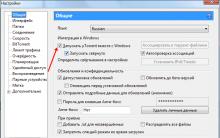

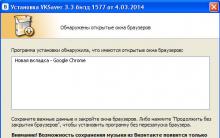







Hata kodu: Videodaki Vkontakte'de 3
Ftp dosya aktarım hizmetini kullanma
Windows 10 için arşivleyici nedir
Ev yapımı Arduino Lehimleme İstasyonu
Çin lehim havyalarını nasıl değiştirebilirsiniz?